Tecniche per la risoluzione degli errori di installazione helm durante la distribuzione della funzione di rete in contenitori di Azure Operator Service Manager (AOSM)
Le funzioni cnfs possono essere semplici come un singolo pacchetto Helm con un numero ridotto di parametri di configurazione o complesse come decine di pacchetti Helm con migliaia di parametri di configurazione. Questo articolo descrive una serie di passaggi comuni per la risoluzione dei problemi relativi al debug degli errori di installazione helm.
Verificare che il pacchetto Helm venga installato correttamente usando i comandi Helm diretti
AOSM non è in grado di installare un CNF compilato da grafici helm non corretti o da file non configurati correttamente values.yaml . Esistono due prerequisiti fondamentali:
- Ogni grafico helm incluso nel CNF deve passare
helm templatese specificato con il set di valori usati per distribuire il grafico helm installdeve avere esito positivo quando viene eseguito direttamente nel cluster Kubernetes connesso ad Azure Arc
Verificare che i grafici Helm soddisfino questi prerequisiti. Assicurarsi di eseguire il test con gli stessi valori helm che si intende usare durante la distribuzione tramite AOSM.
- È possibile connettersi al cluster Nexus Kubernetes dell'operatore di Azure usando la connessione al cluster e usare helm install per installare i grafici Helm.
Verificare che il modello arm della funzione di rete (NF) sia --atomic impostato su false
Per impostazione predefinita, AOSM rimuove le installazioni non riuscite dal cluster per ridurre l'utilizzo delle risorse. In questo modo si impedisce il debug dettagliato negli scenari di errore. Il modello arm NF supporta l'override di questo comportamento. Usare questa guida pratica per configurare AOSM in modo da lasciare le installazioni non riuscite sul posto.
Verificare che il modello di Azure Resource Manager (NF) della funzione di rete usi l'inserimento dell'archivio artefatti
AOSM supporta l'onboarding zero-touch dei grafici Helm. Questa funzionalità è configurata nel modello arm NF e viene abilitata automaticamente se è stato eseguito l'onboarding del CNF usando l'estensione Az CLI AOSM.
- Scaricare il modello arm NF dall'Archivio artefatti.
- Verificare che la
roleOverrideValuesproprietà dell'oggettoMicrosoft.HybridNetwork/networkFunctionscontenga il frammento di codice seguente. Questo frammento di codice usa un CNF fittizio contoso creato da tre grafici helm indipendenti. Questi grafici helm sono modellati come tre applicazioni per le funzioni di rete nella versione di definizione della funzione di rete (NFDV). Il modello di Resource Manager deve avere un elemento nellaroleOverrideValuesmatrice per ogni applicazione di funzione di rete nella vista NFDV.
roleOverrideValues: ["{\"name\": \"Contoso-one\", \"deployParametersMappingRuleProfile\": {\"applicationEnablement\": \"Enabled\", \"helmMappingRuleProfile\": {\"options\": {\"installOptions\": {\"injectArtifactStoreDetails\":\"true\"}},{\"upgradeOptions\": {\"injectArtifactStoreDetails\":\"true\"}}}}},{\"name\": \"Contoso-two\", \"deployParametersMappingRuleProfile\": {\"applicationEnablement\": \"Enabled\", \"helmMappingRuleProfile\": {\"options\": {\"installOptions\": {\"injectArtifactStoreDetails\":\"true\"}},{\"upgradeOptions\": {\"injectArtifactStoreDetails\":\"true\"}}}}},{\"name\": \"Contoso-three\", \"deployParametersMappingRuleProfile\": {\"applicationEnablement\": \"Enabled\", \"helmMappingRuleProfile\": {\"options\": {\"installOptions\": {\"injectArtifactStoreDetails\":\"true\"}},{\"upgradeOptions\": {\"injectArtifactStoreDetails\":\"true\"}}}}}"]
Se il modello di Resource Manager non contiene l'impostazione \"injectArtifactStoreDetails\":\"true\" per ogni applicazione di funzione di rete, modificare il modello di Resource Manager in modo da includere l'impostazione per ogni applicazione di funzione di rete in NFDV e caricare il modello di Resource Manager nell'Archivio artefatti.
Usare il portale di Azure AOSM per visualizzare l'errore di distribuzione SNS
- Accedere al portale di Azure e aprire il gruppo di risorse in cui è stato distribuito il servizio di rete del sito (SNS)
- Selezionare la pagina Distribuzioni dal menu Gruppo di risorse
- Aprire la pagina di distribuzione per la distribuzione corrispondente alla distribuzione SNS non riuscita e selezionare il pulsante dei dettagli dell'errore

Usare il portale di Azure AOSM per visualizzare l'errore di distribuzione NF
- Accedere al portale di Azure e aprire il gruppo di risorse distribuito in SNS
- Aprire la panoramica di SNS e fare clic sul collegamento alla proprietà Resources
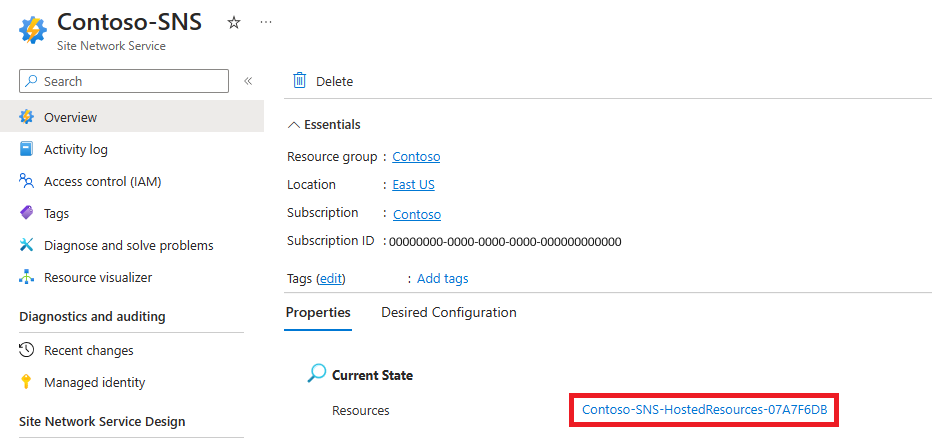
- Selezionare la pagina Distribuzioni dal menu Gruppo di risorse.
- Selezionare il pulsante dei dettagli dell'errore per la distribuzione corrispondente alla distribuzione NF non riuscita

Usare il portale di Azure AOSM per visualizzare i parametri di distribuzione delle funzioni di rete
- Accedere al portale di Azure e aprire il gruppo di risorse distribuito in SNS
- Aprire la panoramica di SNS e fare clic sul collegamento alla proprietà Resources
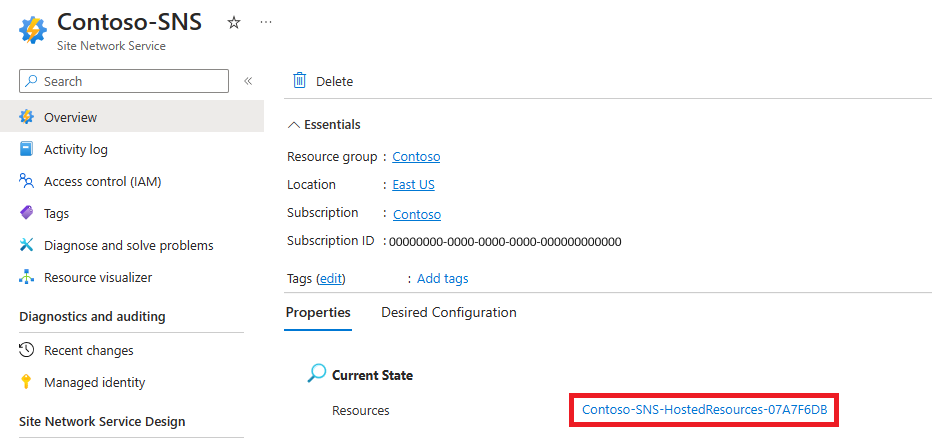
- Aprire la panoramica di NF e fare clic sul pulsante Apri come JSON per la proprietà Valori di distribuzione
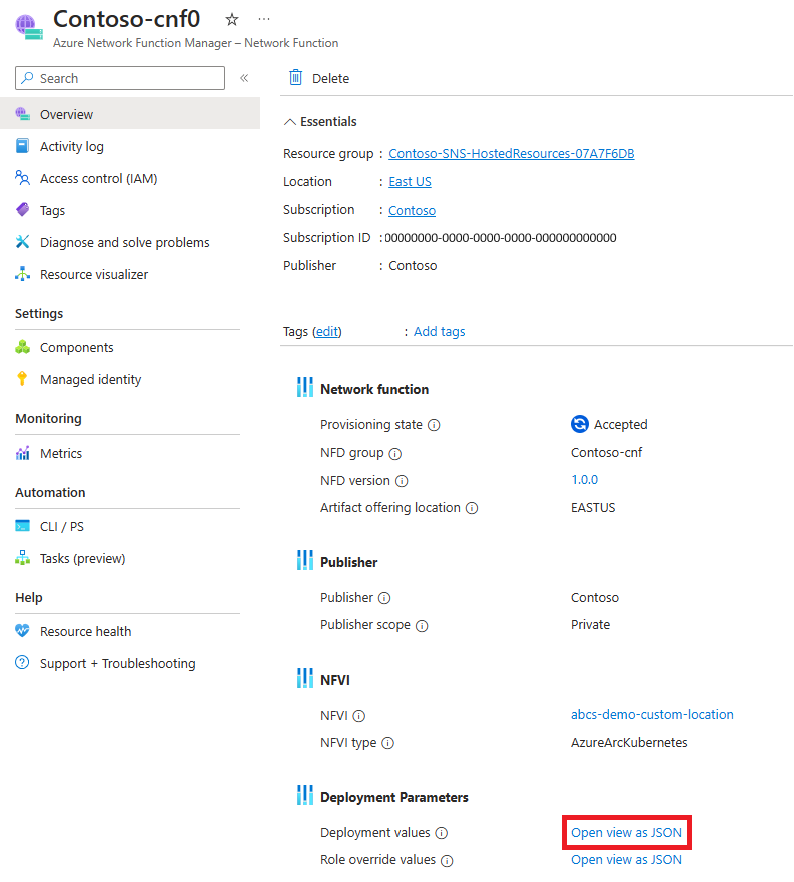
Questa visualizzazione mostra i valori passati all'operazione di distribuzione NF. Questi valori sono inclusi nel helm install comando usato per distribuire il valore NF. I valori non configurati, imprevisti, mancanti o formattati in modo errato possono causare l'esito negativo del helm install comando.
Usare il portale di Azure AOSM per visualizzare i parametri di distribuzione dei componenti della funzione di rete
- Accedere al portale di Azure e aprire il gruppo di risorse distribuito in SNS
- Aprire la panoramica di SNS e fare clic sul collegamento alla proprietà Resources
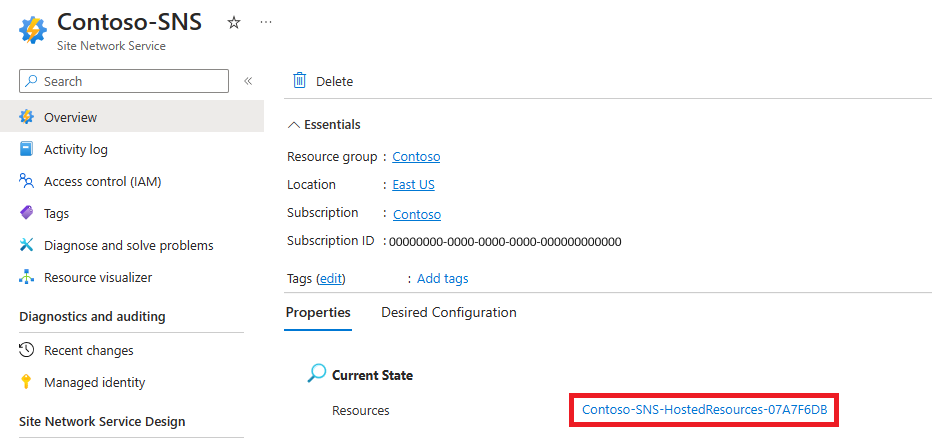
- Aprire la panoramica NF e passare alla pagina Componenti dal menu delle risorse.
- Premere Apri visualizzazione come JSON per il componente di interesse.
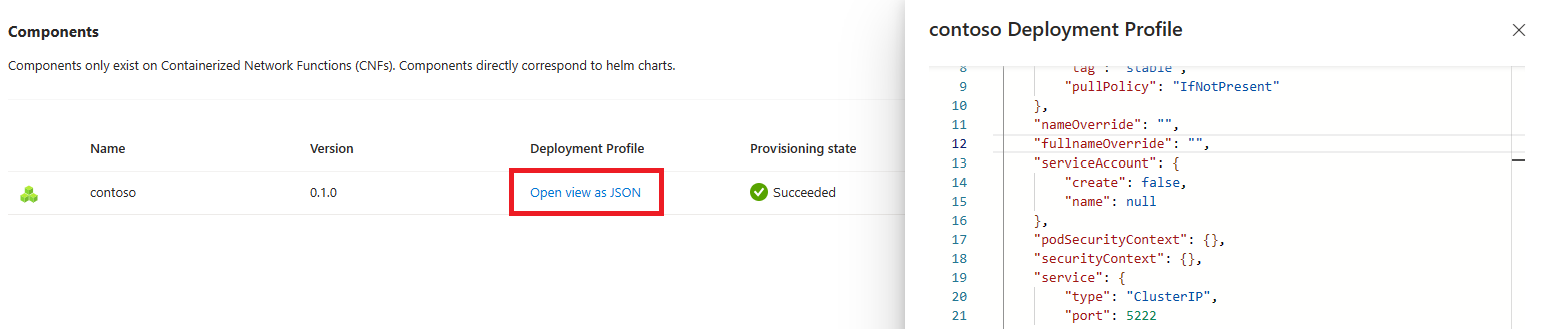
Questa visualizzazione mostra i valori passati al grafico helm nel helm install comando . Ogni valore viene passato al helm install comando usando --set. I valori non configurati, imprevisti, mancanti o formattati in modo errato possono causare l'esito negativo del helm install comando.